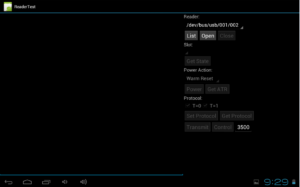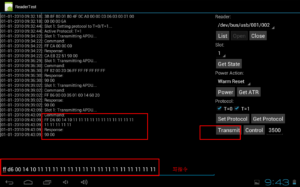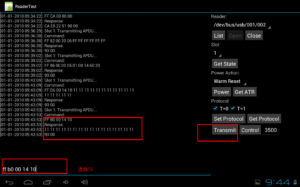1. Kết nối máy tính bảng với ACR1281U-C1 Đầu đọc NFC và mở phần mềm ứng dụng ReaderTest.apk. Như hình dưới đây:
2. Nhấp vào nút List và Open theo thứ tự, một hộp thoại nhắc sẽ bật lên, nhấp vào nút “Confirm”.
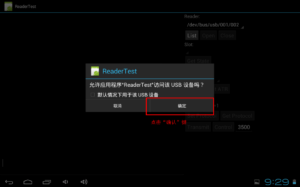
3. Nhấp vào hộp chọn Khe và chọn “1”. Lưu ý: 0 là khe bề mặt tiếp xúc và 1 là khe bề mặt không tiếp xúc.
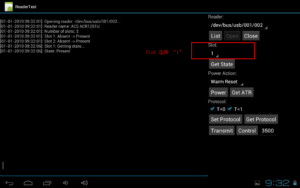
4. Nhấp vào nút Get State và Power theo thứ tự để kết nối thẻ M1. Sau khi kết nối thành công, ATR của thẻ M1 sẽ được hiển thị trong hộp thoại.

5. Chọn giao thức truyền thông T=0 và T=1, sau đó nhấp vào Đặt giao thức.
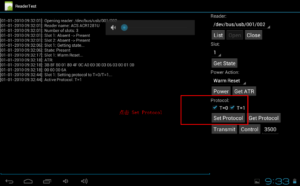
6. Nhập “FF CA 00 00 00” vào hộp nhập, nhấp vào Truyền và bạn có thể nhận được số UID của thẻ M1.
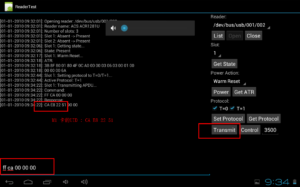
7. Để đọc và ghi thẻ M1, trước tiên hãy nạp chìa khóa, nhập lệnh chìa khóa “FF 82 00 20 06 FF FF FF FF FF FF”, rồi nhấp vào Truyền.
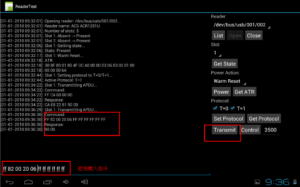
8. Xác thực khóa thẻ M1, trong ví dụ của chúng tôi, khóa của khối thứ 20 được xác thực và hướng dẫn là “FF 86 00 00 05 01 00 14 60 20”
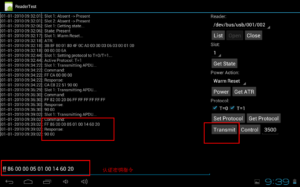
9. Sau khi xác thực khóa, bạn có thể đọc và ghi sector xác thực, nhập lệnh “FF D6 00 14 10 11 11 11 11 11 11 11 11 11 11 11”, nhấp vào Truyền, thực hiện thao tác ghi vào khối thứ 20 và ghi dữ liệu “11 11 11 11 11 11 11 11 11 11 11 11 ” vào khối.
10. Nhập lệnh “FF B0 00 14 10”, nhấp vào Truyền và đọc khối dữ liệu thứ 20.
Các thao tác khối còn lại giống như trên.